b-monsterのトレーニングが日課となっている僕ですが、スケジュール管理をもっと効率よくしたいと感じていました。
そこで、b-monster特化型のiPhoneホーム画面を作り、自分のトレーニングスケジュールを一目で把握できるようにカスタマイズしてみました。
これにより、b-monsterのスケジュール管理がより簡単に。今回はそのカスタマイズの過程と工夫をご紹介します。
b-monster通いで感じたスケジュール管理の悩み

b-monsterに通い始めてからというもの、トレーニングのスケジュール管理に悩まされることが増えました。
レッスンの予約はもちろん、仕事や家事の合間に無理なくトレーニングを続けるためには、きちんとしたスケジュール管理が欠かせません。
僕はb-monsterだけでなくFEELCYCLEにも通っているので、仕事・プライベートの予定に加えてこれら2つのジムの予約を管理する必要があります。
しかし、日々の忙しさに追われ、気づけばトレーニングの時間が取れなかったり、予約を入れたレッスンの時間をうっかり忘れてしまったりすることがありました。
そこで、日々のスケジュール管理をもっと楽に、そして確実にするために、iPhoneのホーム画面を暗闇フィットネス特化型にカスタマイズすることを思い立ちました。
b-monster特化型ホーム画面の基本アイテム
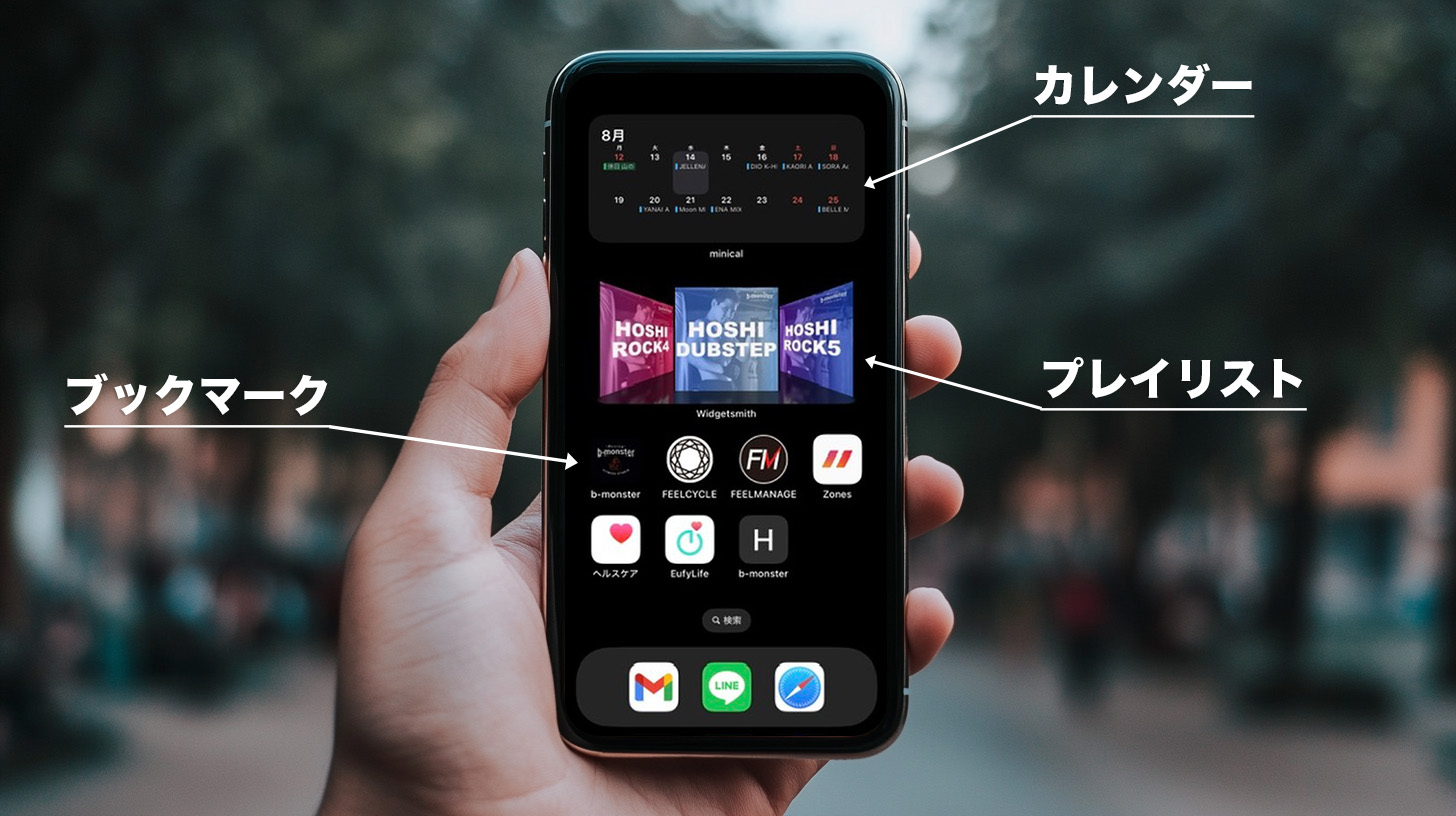
b-monster特化型のiPhoneホーム画面を作るためには、いくつかのアプリを準備する必要があります。
まず、スケジュール管理に欠かせないカレンダーアプリやリマインダーアプリ。
僕は「Apple純正のカレンダー」と「minical」を使っています。minicalはApple純正のカレンダーよりも一覧性に優れており、ホーム画面にカレンダーウィジェットを置くために使用しています。
次に、トレーニングやb-monster関連の情報をすぐに確認できるアプリやブックマークです。
僕はb-monster予約ページのブックマーク、トレーニングの記録をしてくれる「Zones」アプリなどを活用しています。
アプリと連携できるスマート体重計があるなら、そのアプリも配置しておくと良いです。
おすすめはAnkerのEufy。乗るだけで16項目を測定でき、アプリに自動連携して変化を記録できて超便利。
さらに、b-monsterのモチベーションを高めるためのウィジェット。
「Widgetsmith」というアプリを使うと、b-monsterのプログラムで使われているApple Musicセットリストをお洒落に表示させることができます。
ワンタップでお気に入りのセトリを再生できるようになるんで、お気に入りのセトリをセットしておくと便利です。
スケジュール管理に役立つ配置とウィジェットの工夫
スケジュール管理には「minical」のウィジェットが便利です。
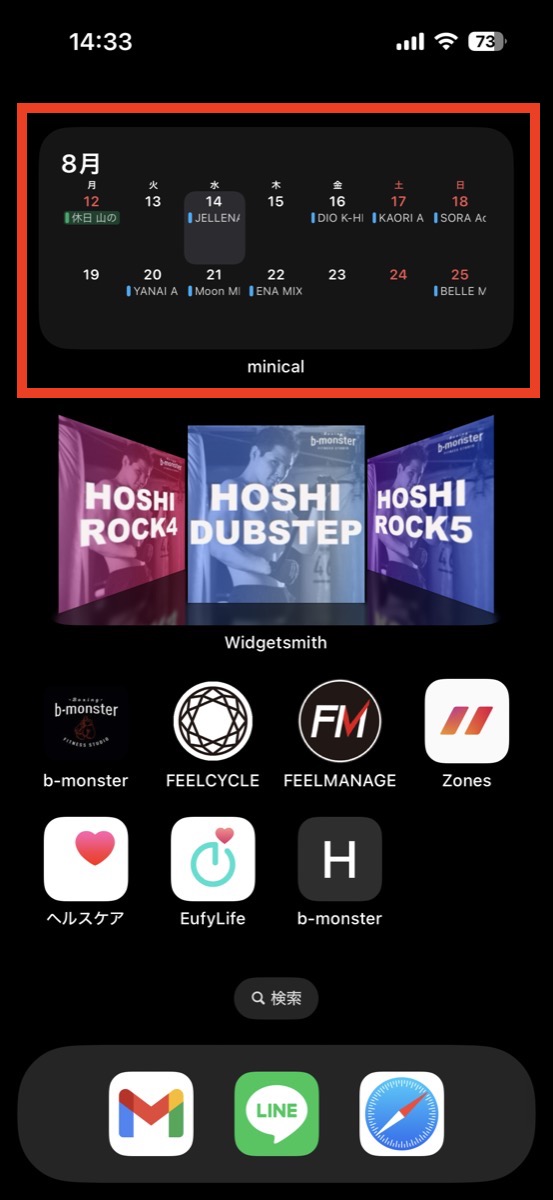
僕はここにb-monsterとFEELCYCLEの予定のみを表示するように設定しており、ウィジェットで2週間分の予定を表示させています。
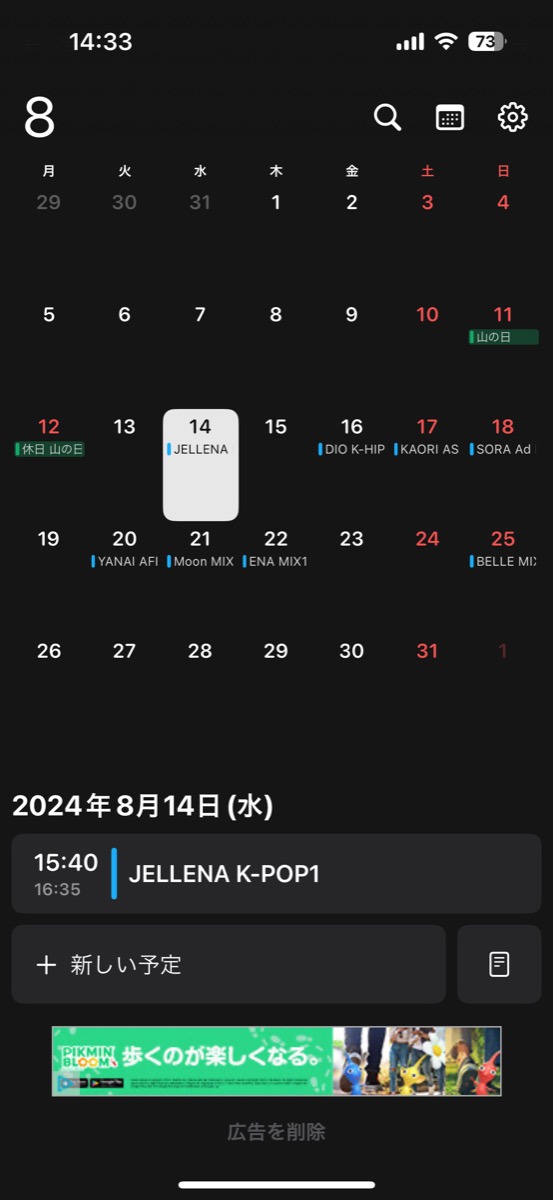
カレンダー形式で一目で予定がわかるのがお気に入り。ウィジェットならアプリを開かなくても次の予定が一目でわかるため、スケジュールの管理が非常に楽になりました。
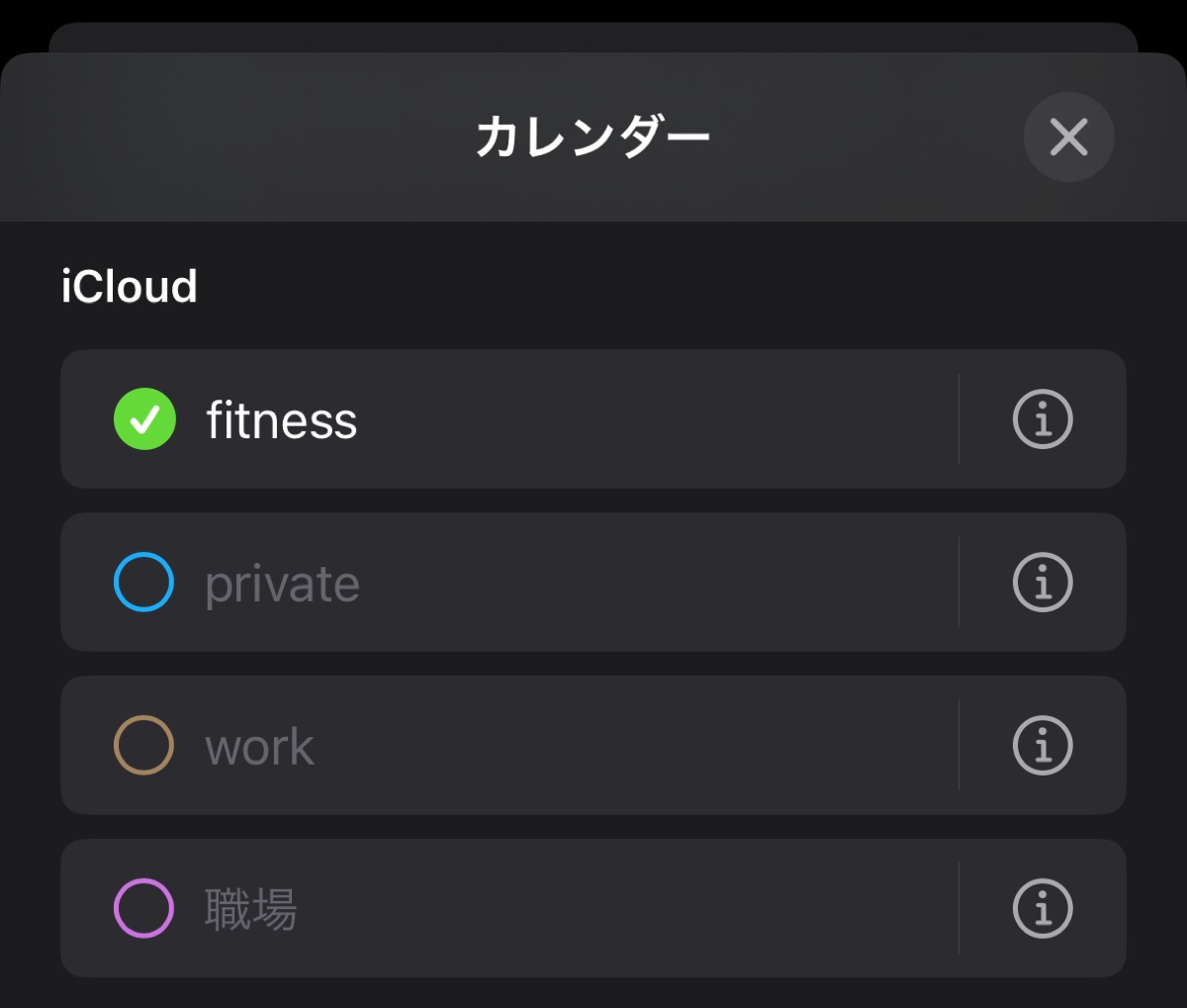
フィットネス関連だけのカレンダーを作成し、そのカレンダーのみを表示させるようにするのがおすすめです(他の予定も混ぜちゃうと一覧性が損なわれる為)。
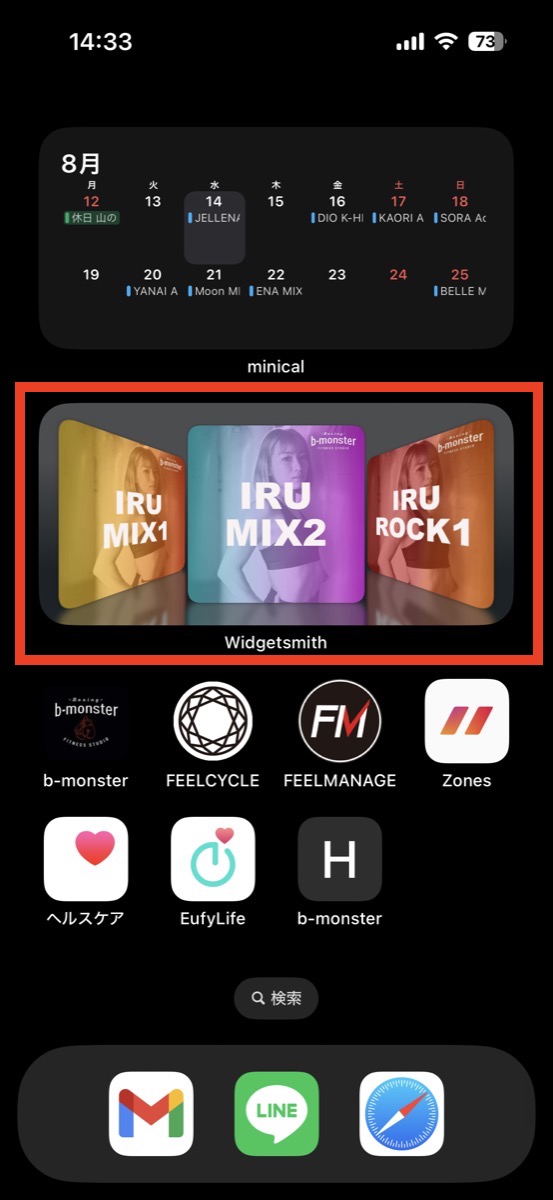
中段には「Widgetsmith」でセトリを表示させています。設定方法は、INTERACTIVE > Music Collection Flowから、好きなセトリをセットするだけ。
横にスクロールできそうな見た目をしてますけど、スクロールではなく左右をタップすることでクルクル回転させられるようになっています。
同じサイズウィジェットを重ねれば、縦にスクロールするとウィジェットを切り替えられます。セトリはパフォーマー別にまとめておくと良いです。
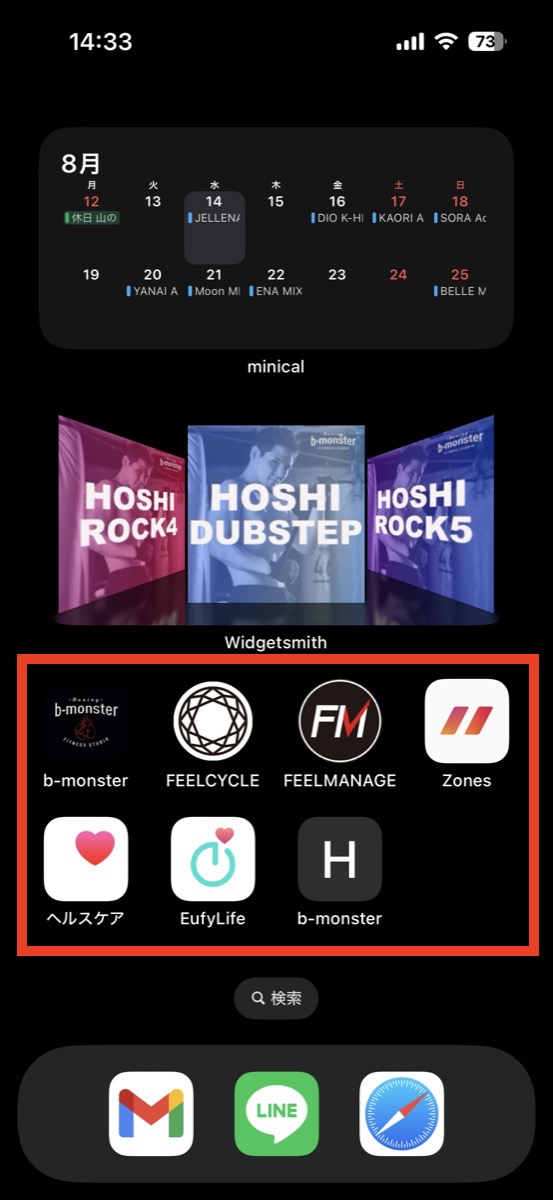
下段にはブックマークやヘルスケア関連のアプリを配置しておくと便利です。予約画面に直接飛べるブックマークを置いておくと、予約を取る際に楽。
ちなみにb-monsterの新サイトの予約画面は、普通にブックマークするとこんな感じのダサいロゴになります。
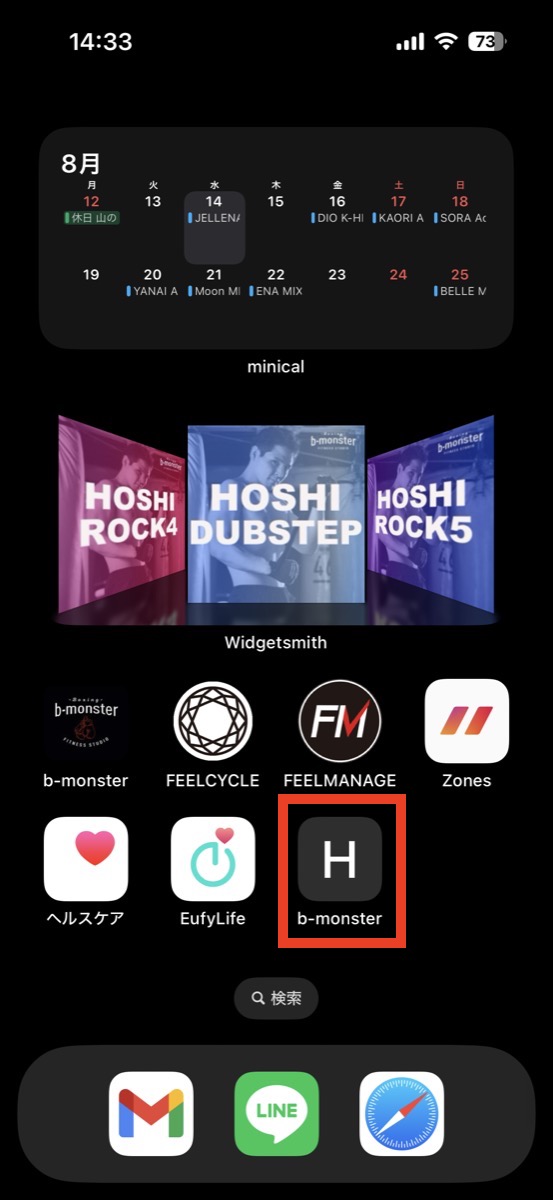
ちゃんとした画像にしたい場合は、iPhone純正のショートカットアプリから「URLを開く」ショートカットを作成し、それをホーム画面に配置する際にアイコン画像を登録します。
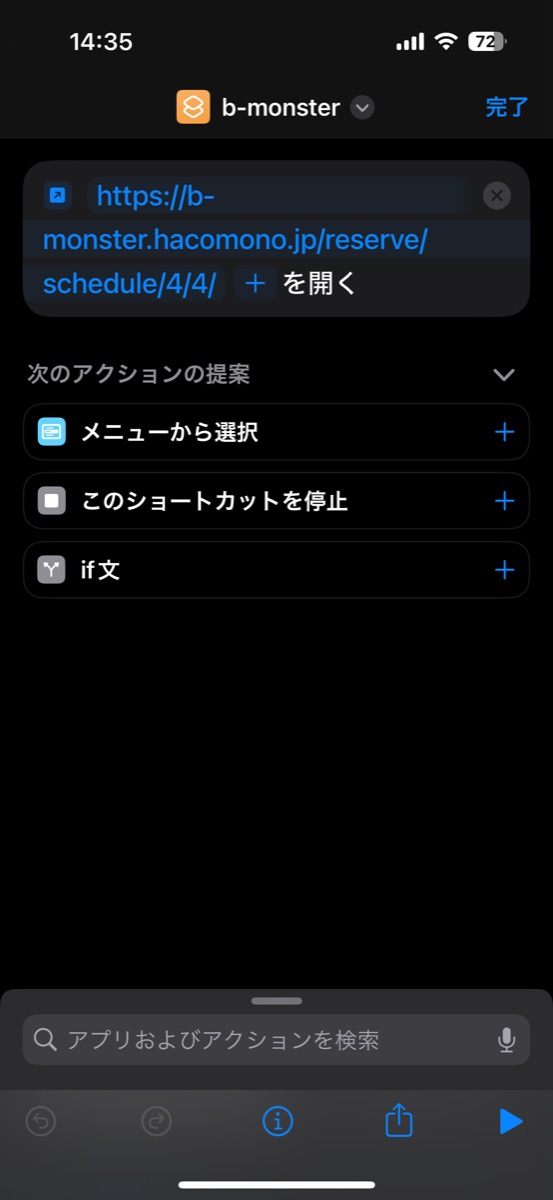
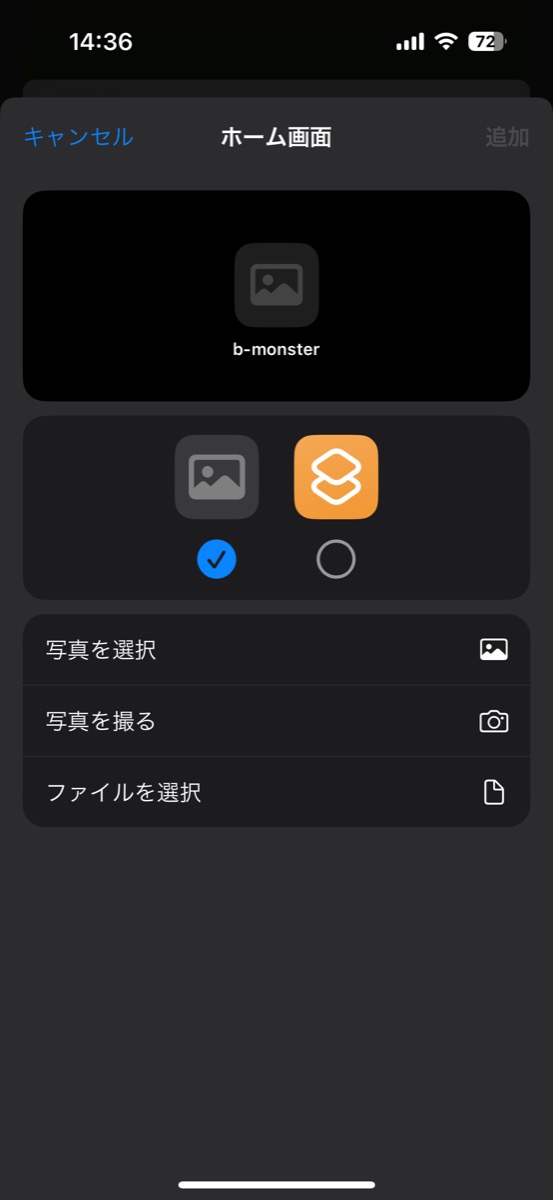
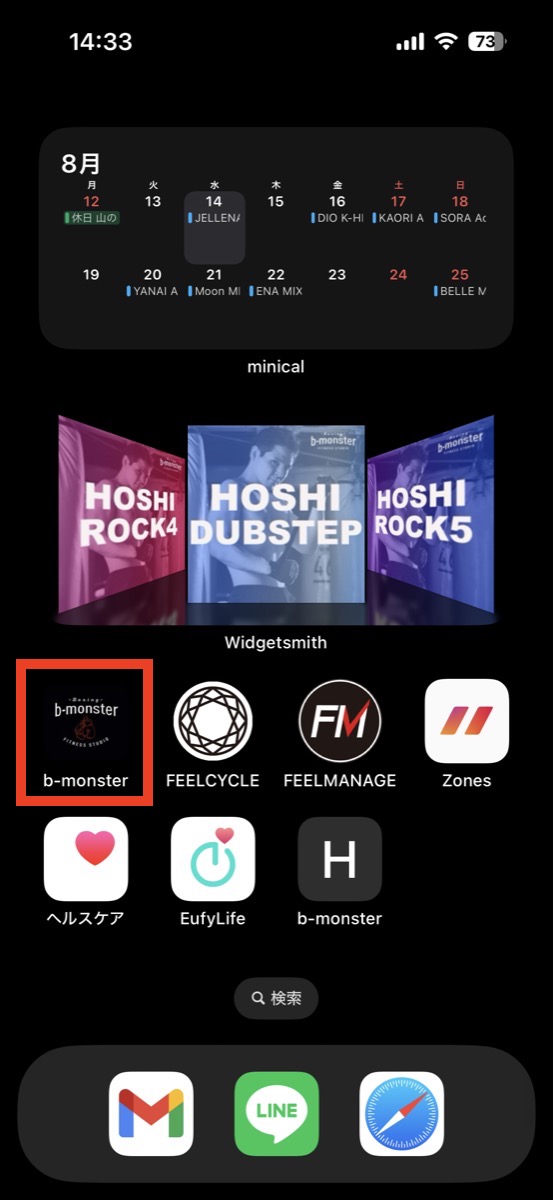
遅延とかリダイレクトっぽい挙動もなく普通のブックマークと同じように機能するんで、見た目にこだわりたい人はこの方法がおすすめ(ちなみにFEELCYCLEの場合はショートカットなど使わずとも、ブックマークするだけでカッコいいアイコン画像になります)。
また、この方法を使えば、特定のパフォーマーの予定をダイレクトに確認するショートカットを作ることも可能です。
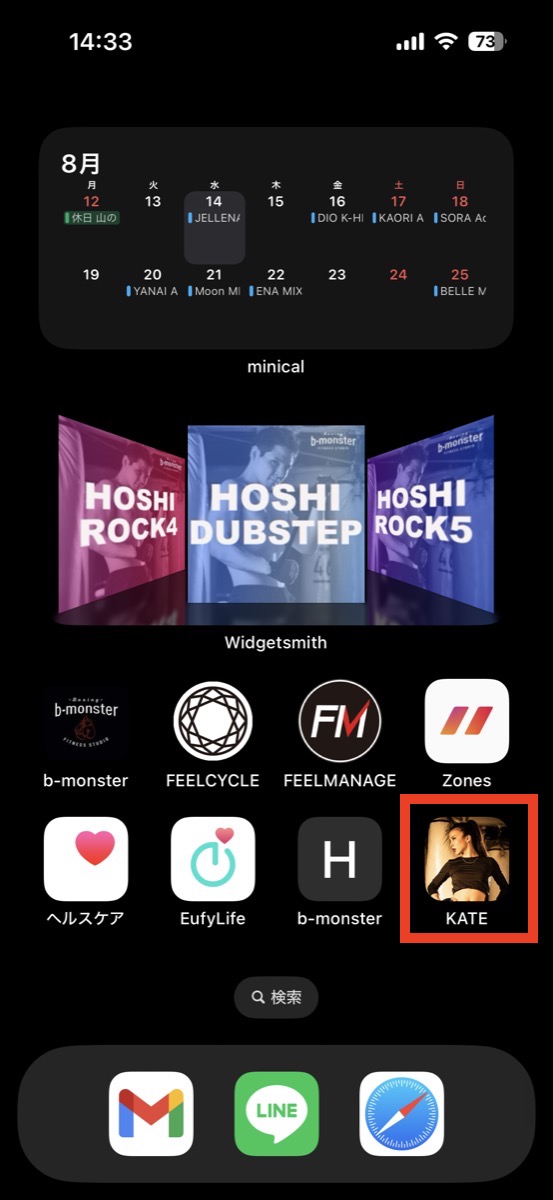
予約メールから簡単にスケジュール登録する方法
b-monsterのレッスン予約はメールで通知が届きますが、これをカレンダーに手動で登録するのは意外と手間がかかります。
そこで、予約メールからワンクリックでスケジュールをカレンダーに登録する方法を活用しています。
具体的には、以下の手順です。
- メールアプリで予約メールを開き、プログラム名をコピーする。
- 日時をドラッグし、予定を作成をタップ。
- 純正カレンダーが立ち上がるので、1でコピーしたプログラム名をペーストして予定を保存。
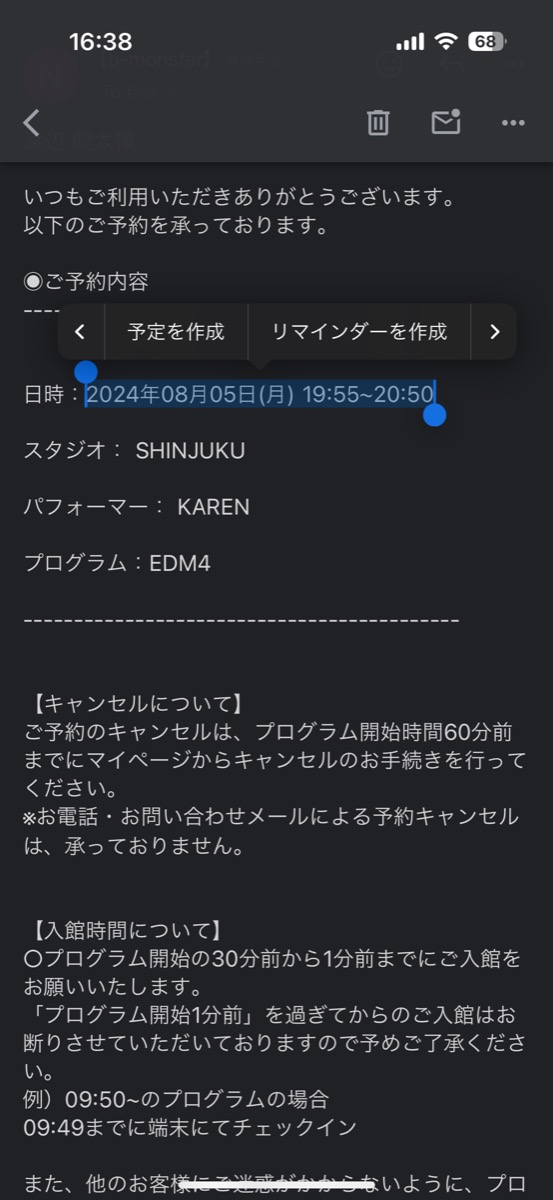
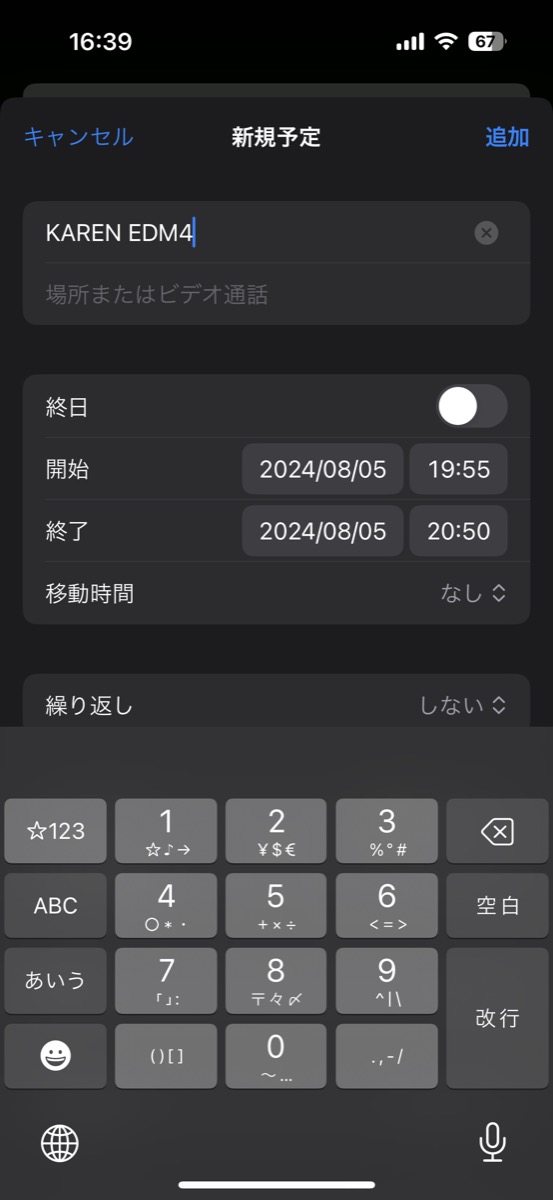
これはスマホでのやり方ですが、PCでも同じように操作可能です。
この方法なら日時を間違えて登録してしまったり、プログラム名をミスったりすることが無いんで、素早く正確なカレンダー登録ができます。
ちなみにGoogleカレンダーを使っている場合は、予約完了画面にカレンダーに追加ボタンがあるんで、そこからそのままGoogleカレンダーに登録すればOK。Appleのカレンダーにも対応してくれたらいいのに…。
僕は意図的にGoogleカレンダーを使わないようにしているので、上記のやり方でApple純正カレンダーに直接登録しています。
FEELCYCLEにも応用可能!
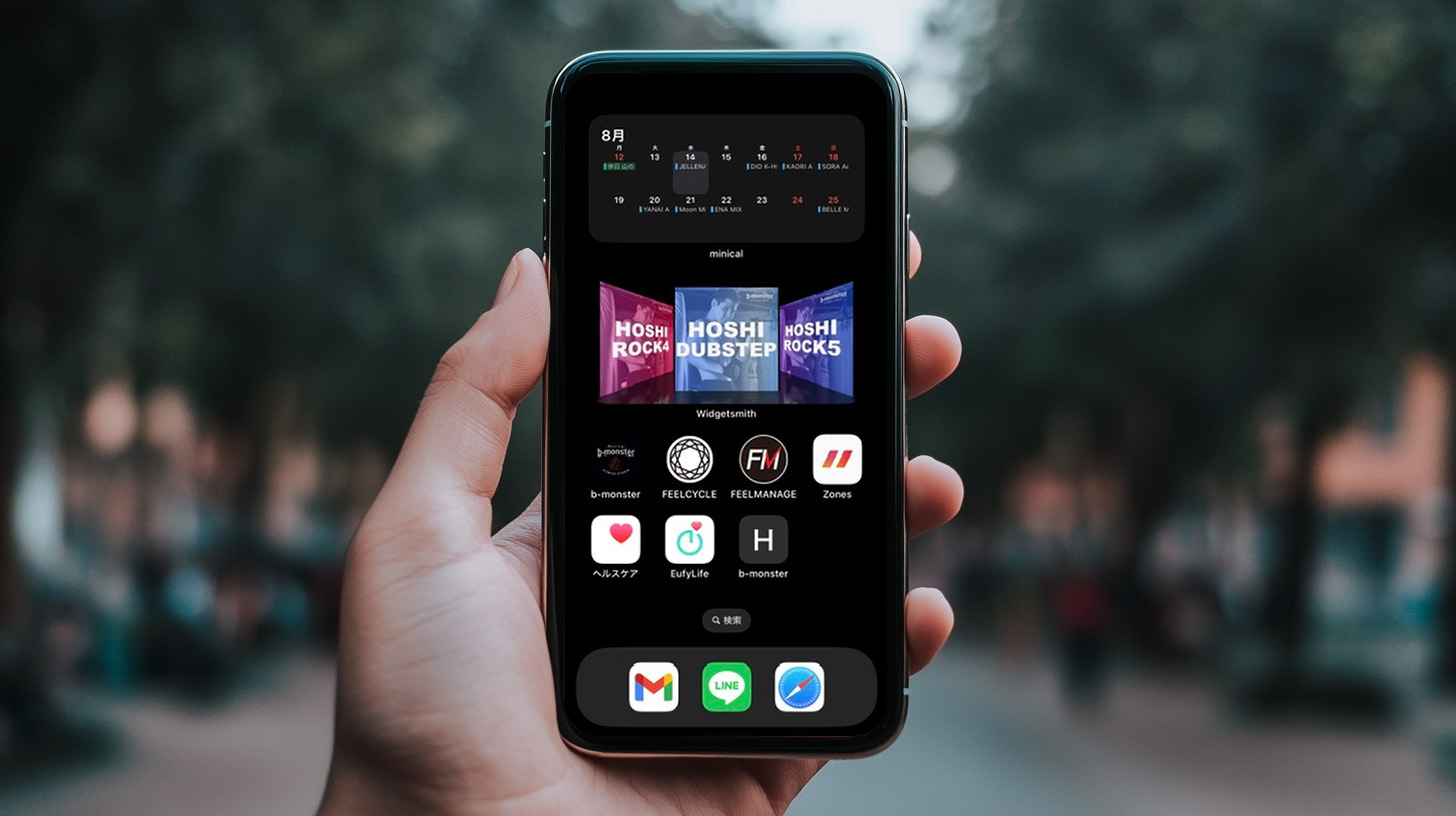
今回のホーム画面カスタマイズ術は、b-monsterだけでなく、FEELCYCLEにも応用できます。
同じ方法でFEELCYCLEの予約メールも同様にカレンダーに簡単に追加でき、レッスン時間を一目で把握できます。
この方法で管理するようになってから、複数のジム・レッスンのスケジュール管理がめちゃくちゃ楽になりました。
「スケジュール管理を効率化したい!」って方はぜひこの方法をお試しください。
















コメント